Funciones Y, O y NO: Combinar Condiciones
Puede utilizar las funciones AND, OR y NOT para determinar si se cumplen varias condiciones.
La evaluación de estas funciones también se puede utilizar junto con la función IF.
Sintaxis Función
La función AND devuelve VERDADERO si todas las condiciones especificadas son VERDADERAS. En caso contrario devuelve FALSO.
AND(condition1,condition2, ...)La función O devuelve VERDADERO si alguna de las condiciones especificadas es VERDADERA. Si todas las condiciones son FALSAS, devuelve FALSO.
OR(condition1,condition2, ...)La función NOT devuelve VERDADERO si la condición especificada es FALSA. Devuelve FALSO si la condición es VERDADERA.
NOT(condition1)Operadores que se pueden utilizar en condiciones.
Los siguientes operadores se pueden utilizar para especificar condiciones.
- =
- !=
- <>
- <
- >
- <=
- >=
Al comparar valores de campos de tipo numérico (como los campos "Número"), puede utilizar todos los operadores anteriores.
Al comparar valores de campos de tipo cadena (como campos de "Texto"), solo puede utilizar los siguientes operadores: = != <>
Para obtener información sobre los tipos de datos de campo, consulte Tipos de datos de Campos.
Ejemplos Fórmula
Al especificar un campo en una fórmula, asegúrese de especificar el código del campo como argumento (y no el nombre del campo).
En los ejemplos siguientes, el código de campo se establece para cada campo como el nombre del campo con guiones bajos en lugar de espacios (por ejemplo, el código de campo para el campo "Habilidad práctica" es "Habilidad_práctica").
Fórmula para mostrar "Aprobado" si dos elementos obtienen una puntuación de 80 o más
La siguiente fórmula muestra "Aprobar" si los campos "Escrito" y "Habilidad práctica" contienen puntuaciones de 80 o más, y "Volver a probar" si no.
IF(AND(Written>=80,Practical_Skill>=80),"Pass","Retest")
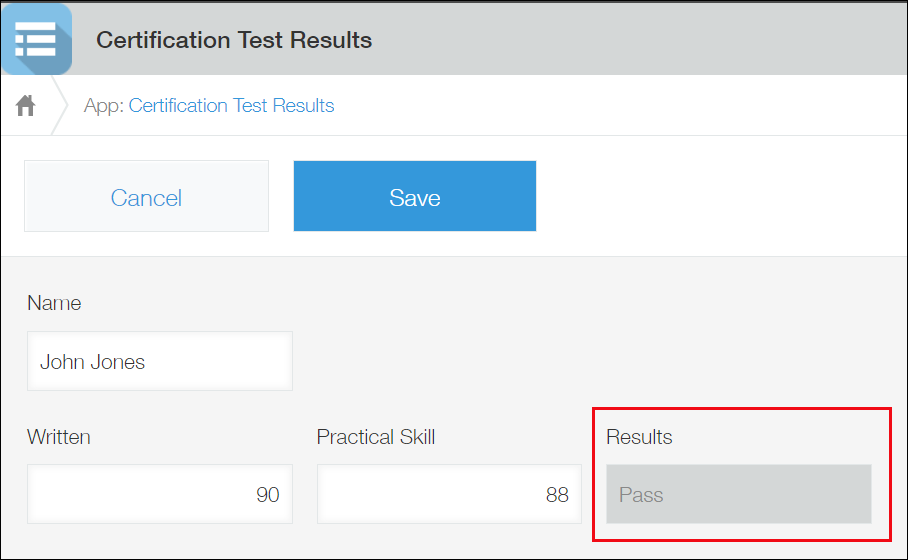
La fórmula de este ejemplo debe configurarse para un campo "Texto". Coloque un campo "Texto" en el formulario de la aplicación, seleccione Calcular automáticamente en la configuración del campo y luego ingrese la fórmula.
Fórmula para mostrar "Aprobado" si al menos uno de dos elementos obtiene una puntuación de 80 o más
La siguiente fórmula muestra "Aprobar" si el campo "Escrito" o "Habilidad práctica" contiene una puntuación de 80 o más, y "Volver a probar" si no.
IF(OR(Written>=80,Practical_Skill>=80),"Pass","Retest")
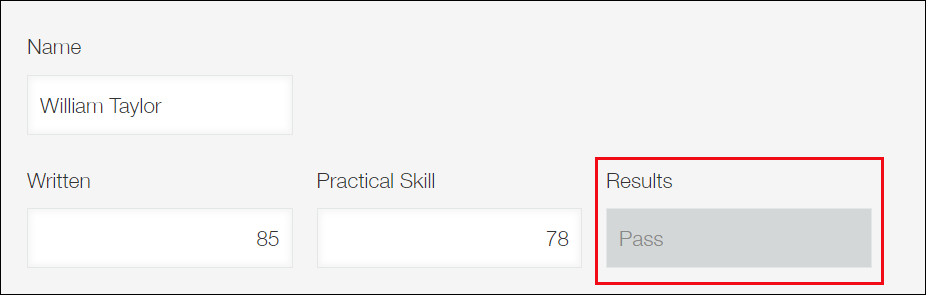
La fórmula de este ejemplo debe configurarse para un campo "Texto". Coloque un campo "Texto" en el formulario de la aplicación, seleccione Calcular automáticamente en la configuración del campo y luego ingrese la fórmula.
Fórmula para mostrar "Repetir prueba" si la suma de las puntuaciones de dos ítems no es 160 o más
La siguiente fórmula muestra "Volver a probar" si la puntuación suma de los campos "Escrito" y "Habilidad práctica" no es 160 o superior, y "Aprobar" si lo es.
IF(NOT(Written+Practical_Skill>=160),"Retest","Pass")
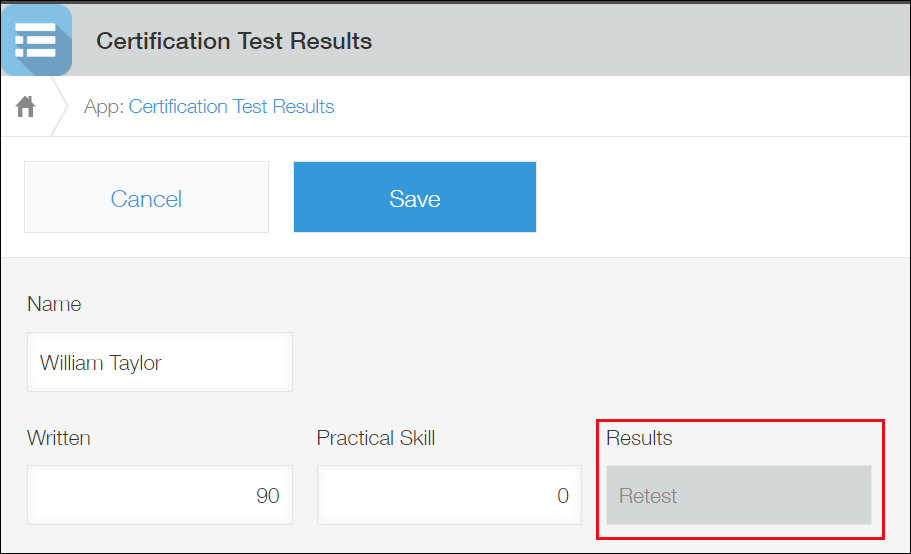
La fórmula de este ejemplo debe configurarse para un campo "Texto". Coloque un campo "Texto" en el formulario de la aplicación, seleccione Calcular automáticamente en la configuración del campo y luego ingrese la fórmula.
Fórmula para mostrar "1" en el campo "Estado empleo" para los empleados actuales
La siguiente fórmula verifica si una persona está empleada actualmente en una empresa haciendo referencia a la "Fecha de contratación" y la "Fecha de terminación", y muestra "1" en el campo "Estado de empleo" para los empleados actuales.
Esta fórmula está configurada de tal manera que devuelve "1" si el campo "Fecha de contratación" está completo y el campo "Fecha de terminación" está en blanco, y "0" en caso contrario.
Como queremos utilizar un valor vacío como condición, se especifica lo siguiente como condición: field_code=""
IF(AND(Hire_Date!="",Termination_Date=""),1,0)
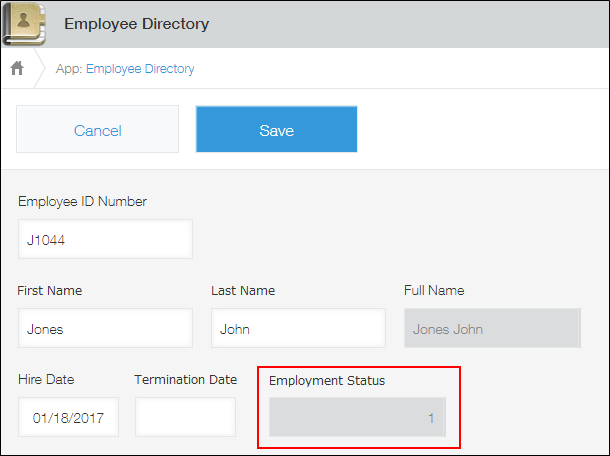
Si desea que el resultado del cálculo sea un valor numérico, establezca la fórmula en el campo "Calculado". Si desea que el resultado del cálculo sea un valor de cadena, establezca la fórmula en un campo "Texto".
Para obtener información sobre los tipos de datos de campo, consulte Tipos de datos de Campos.
